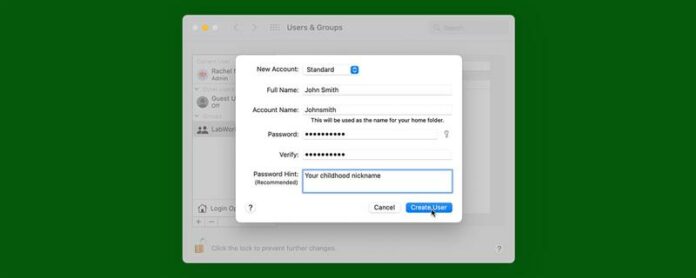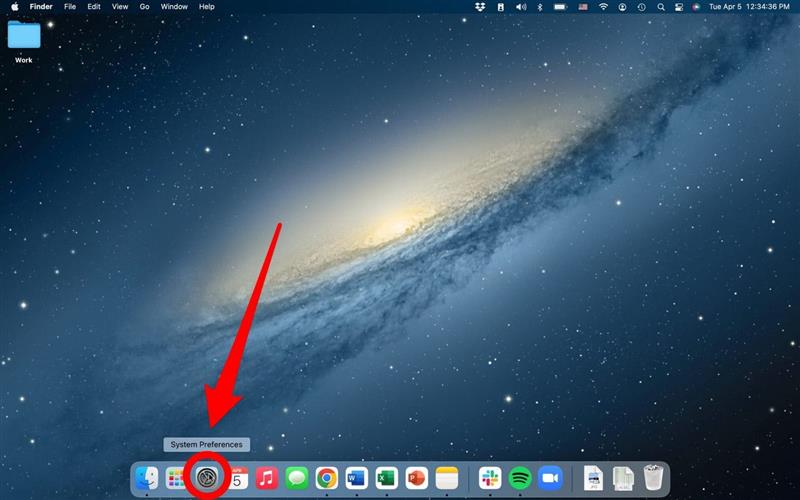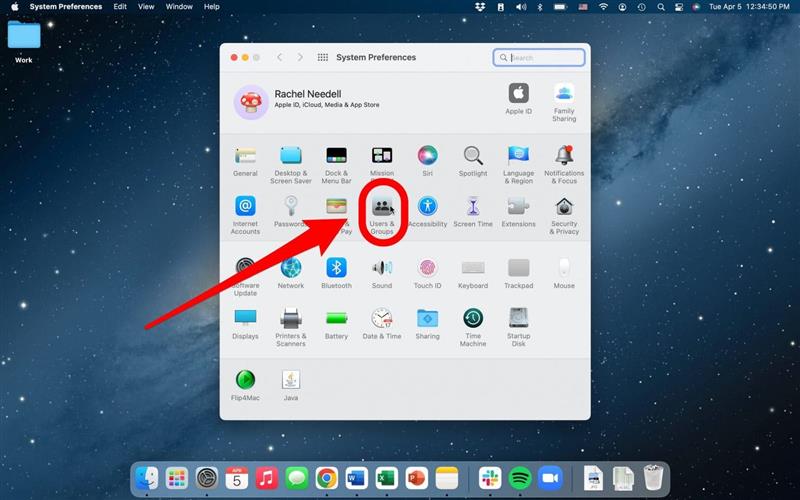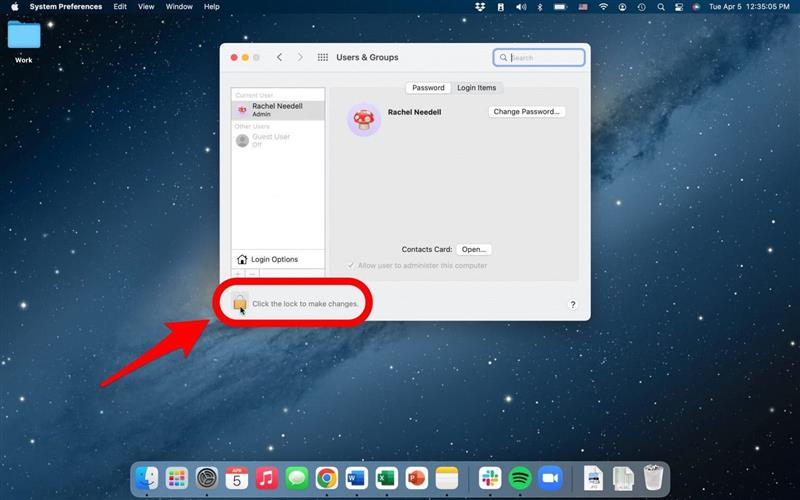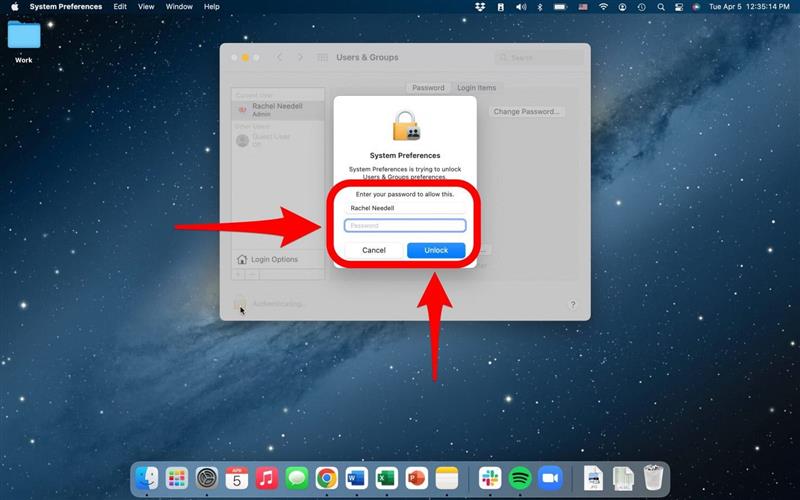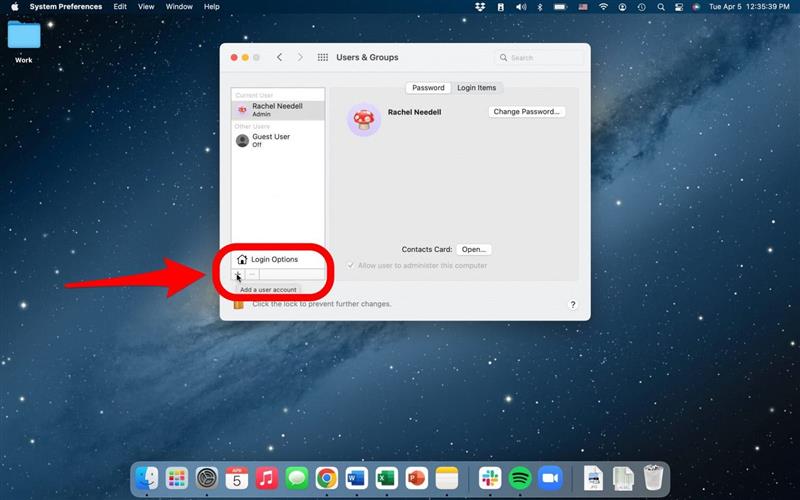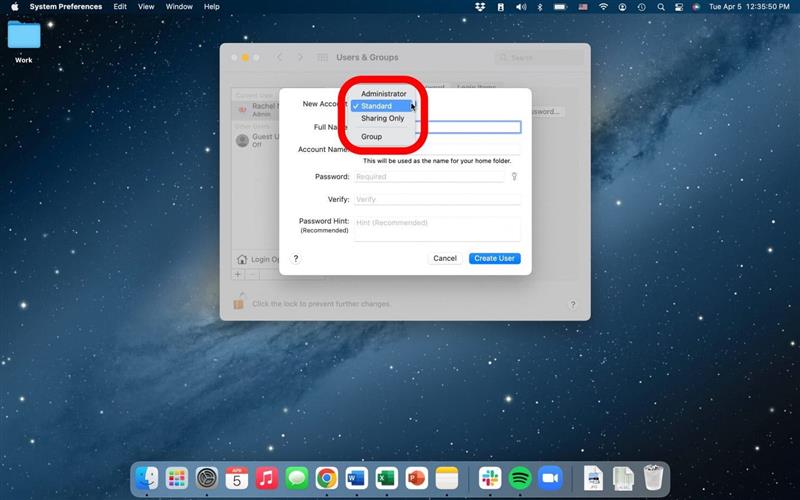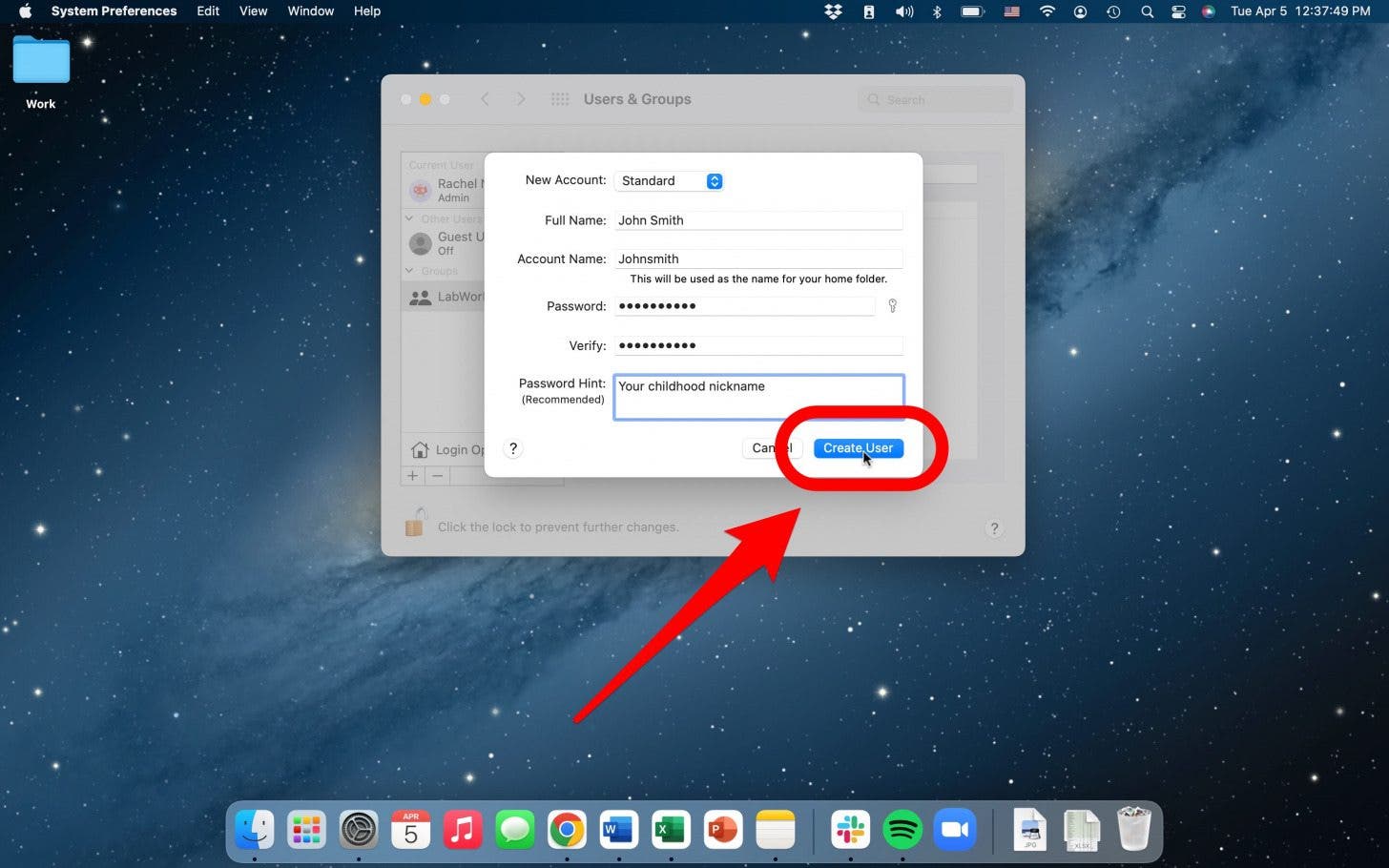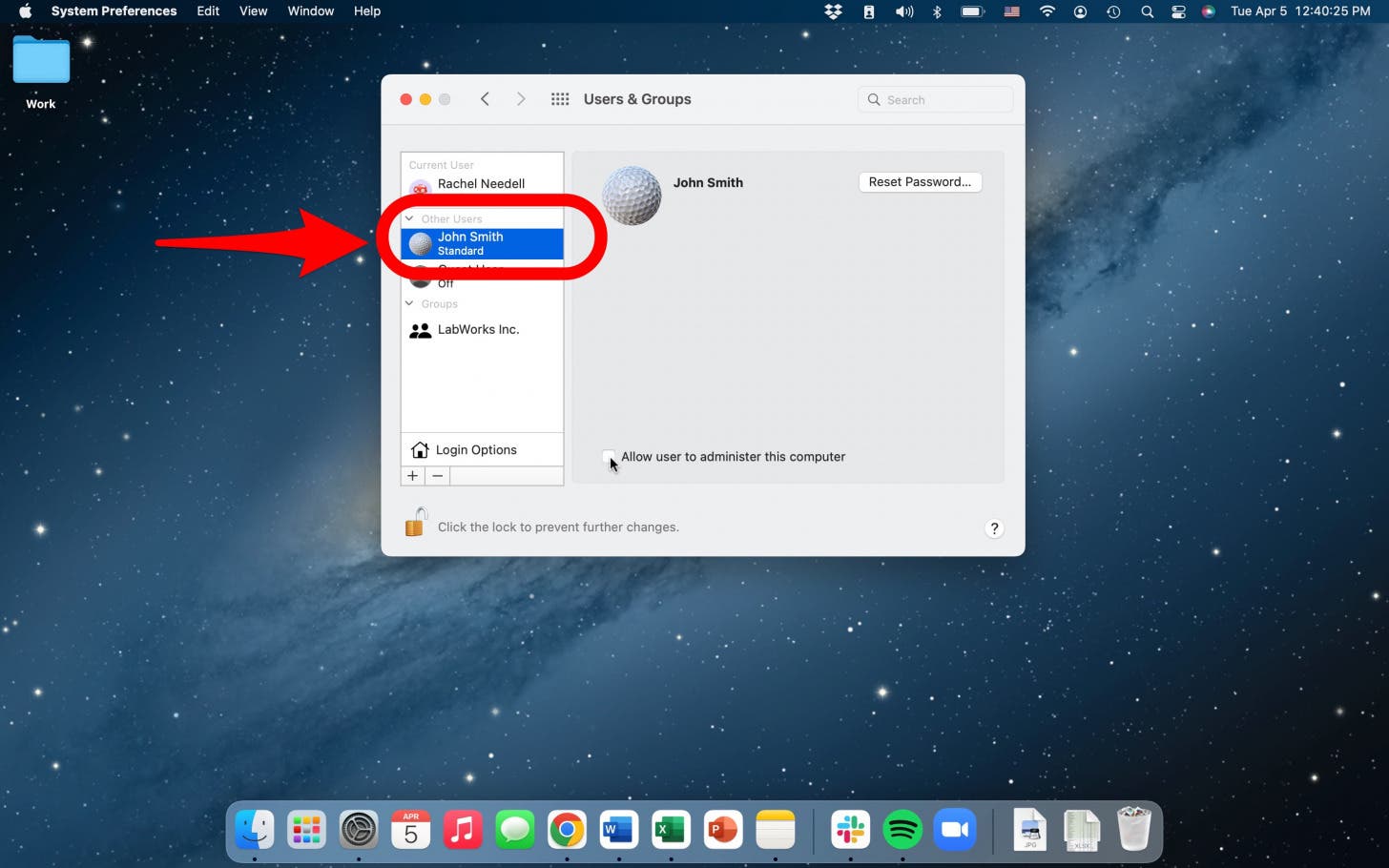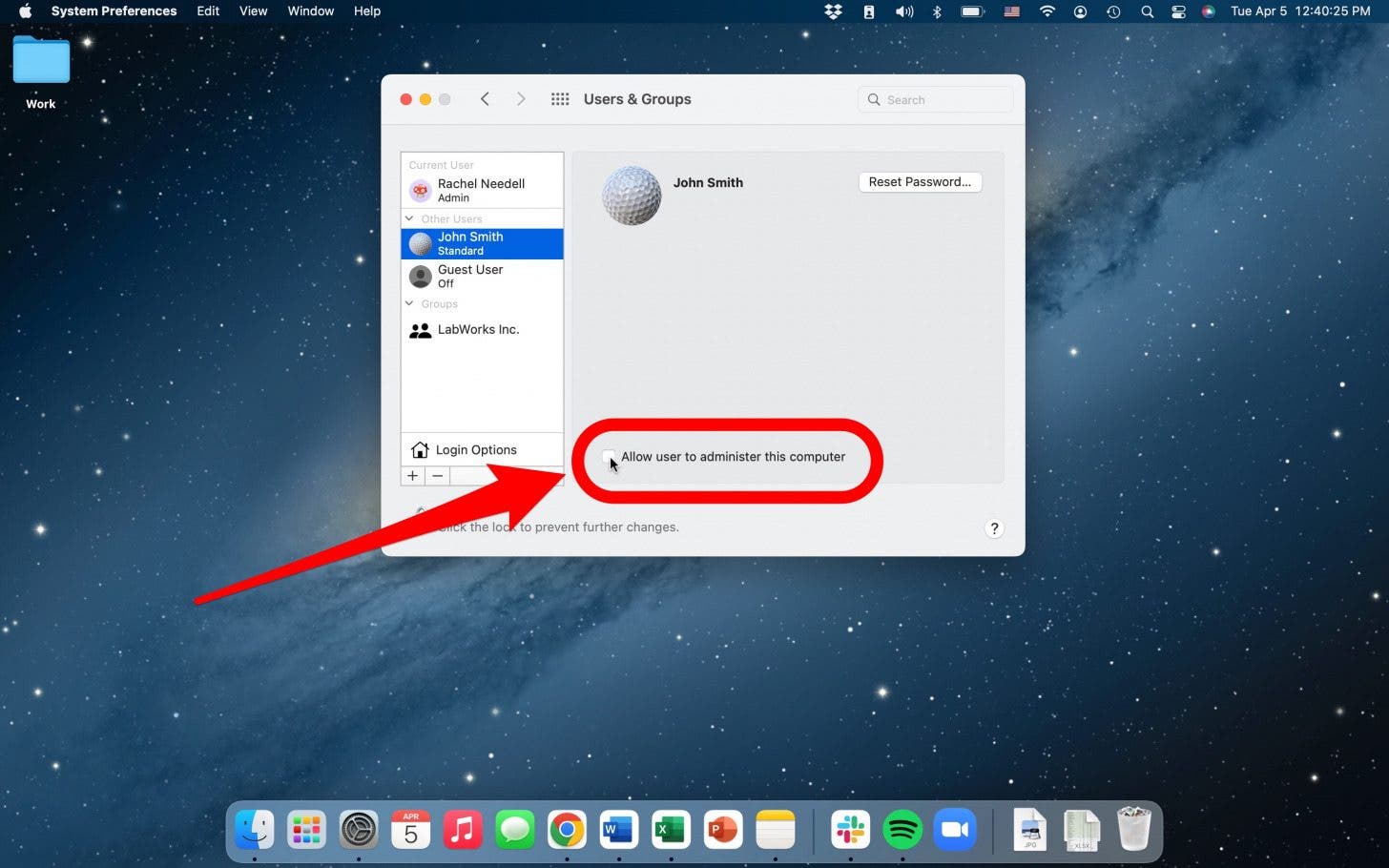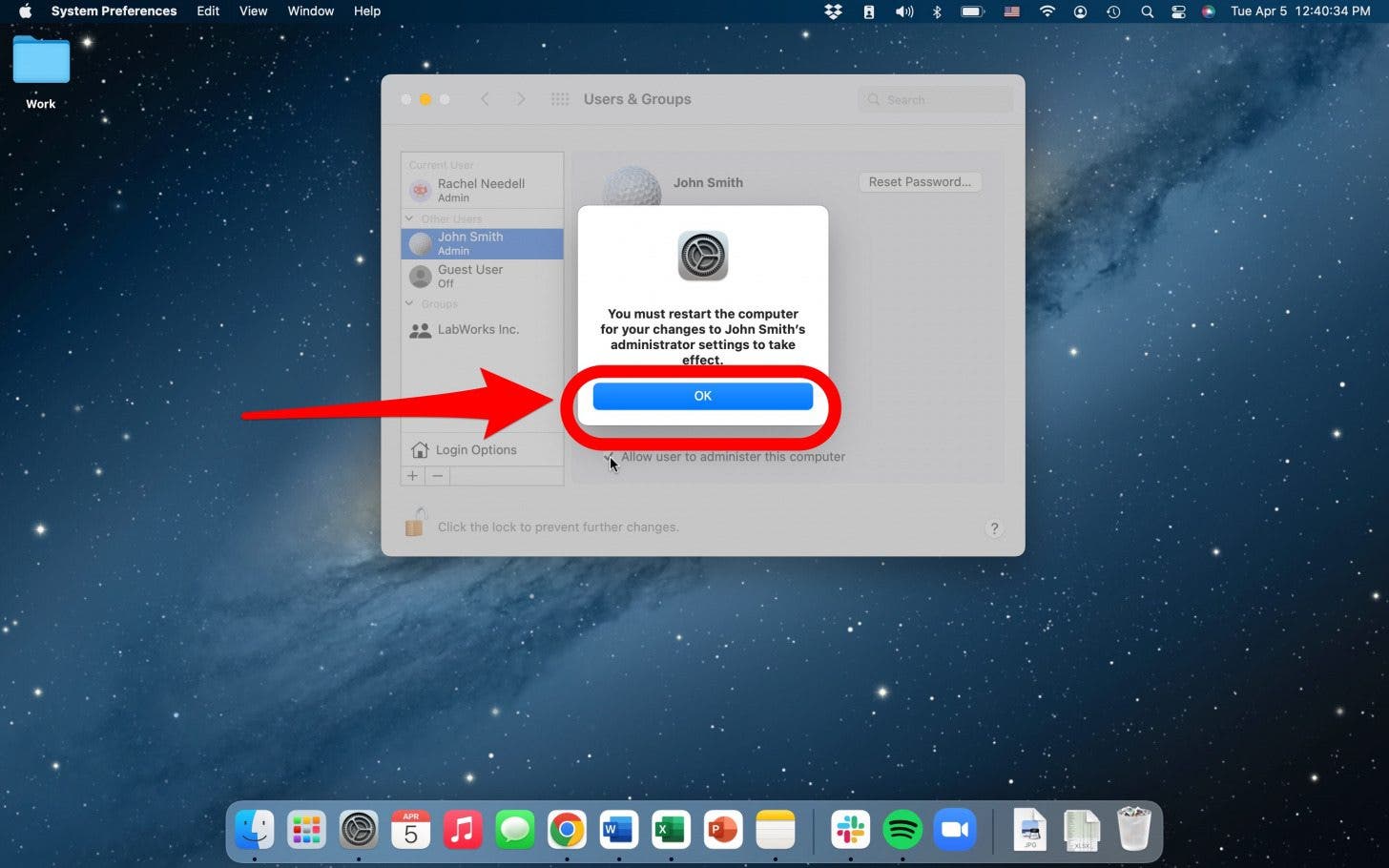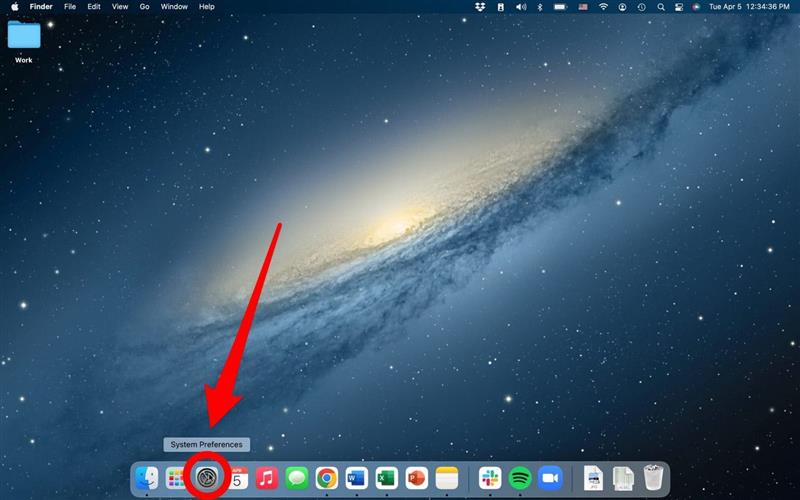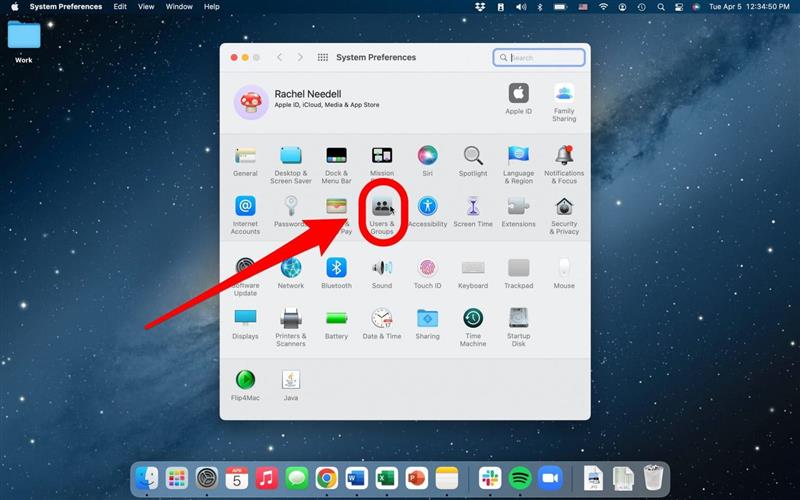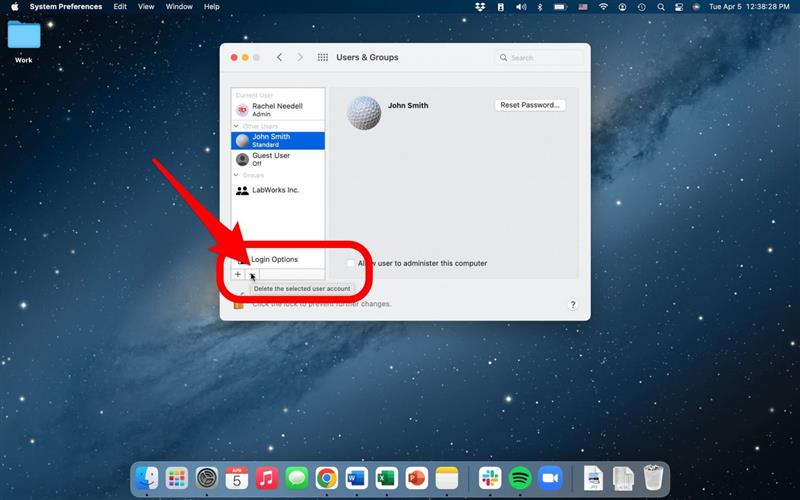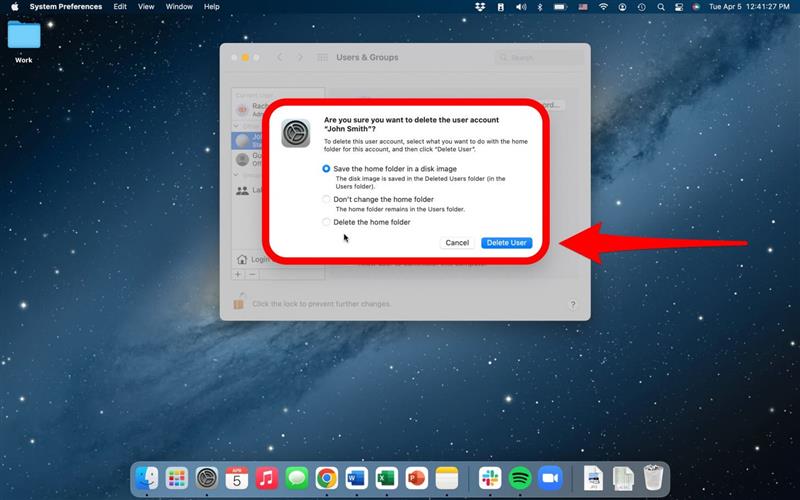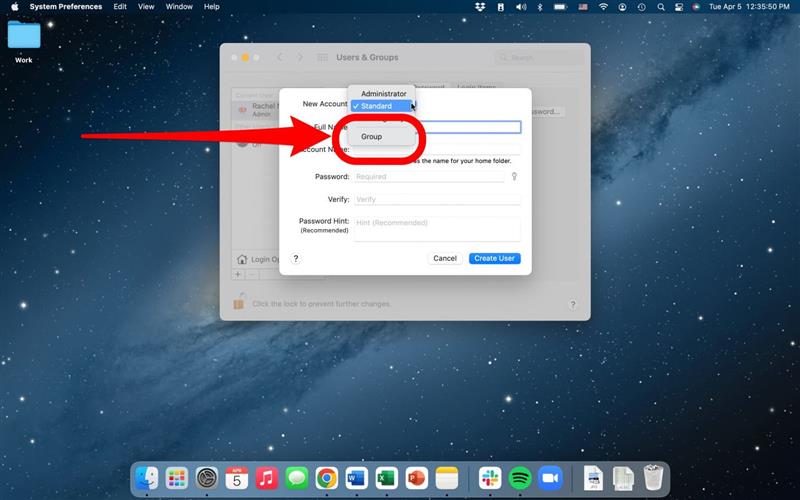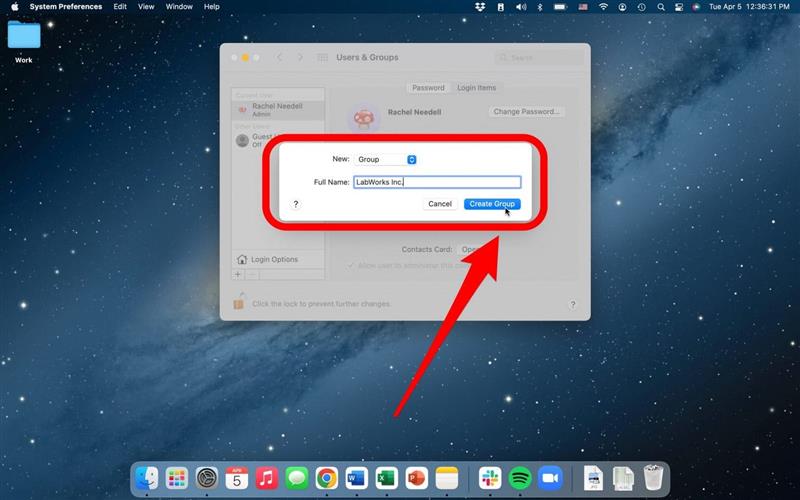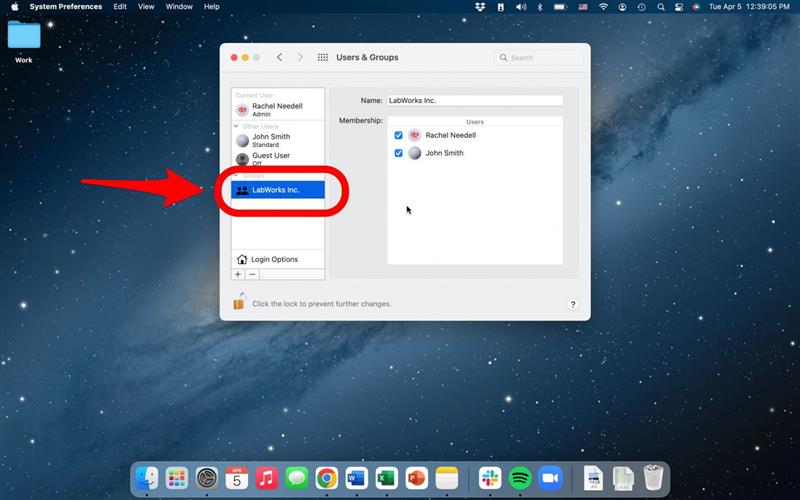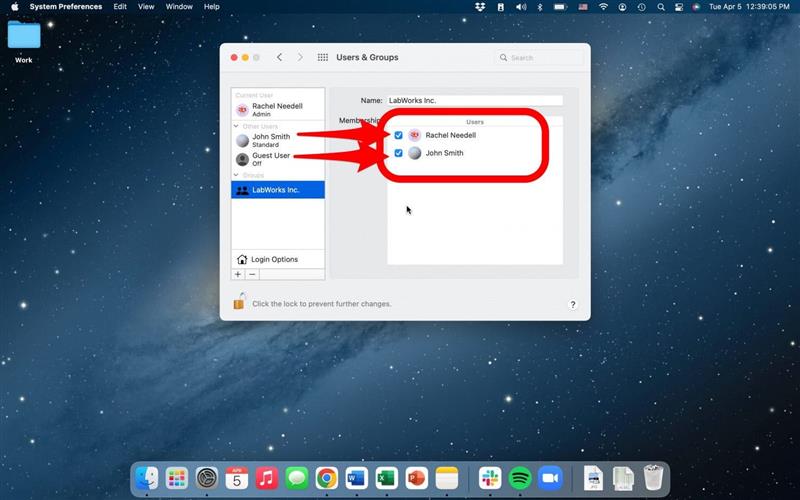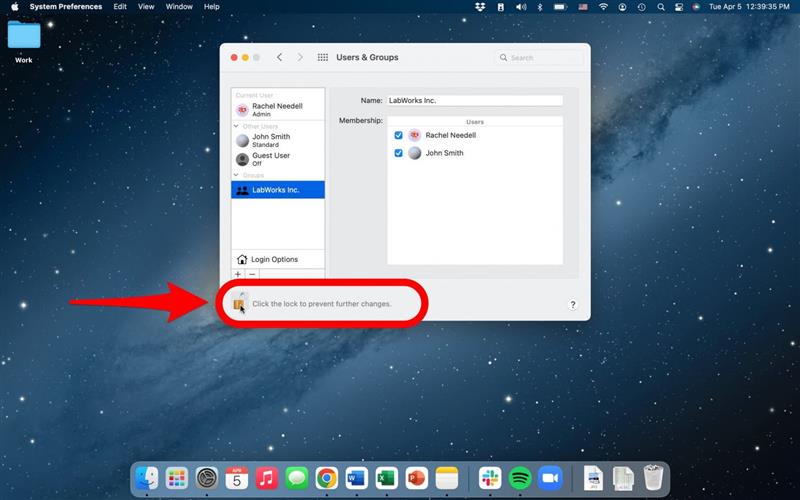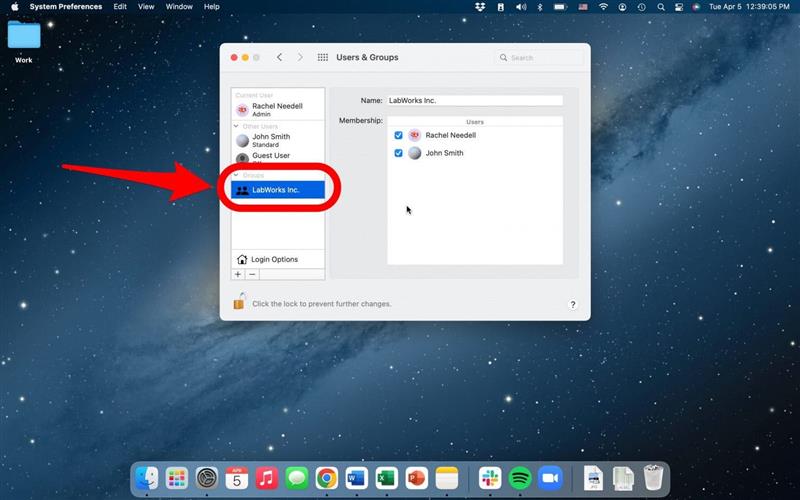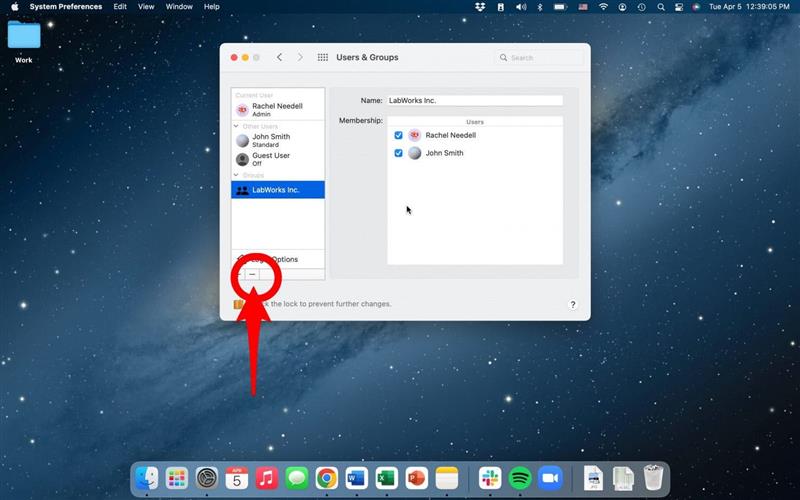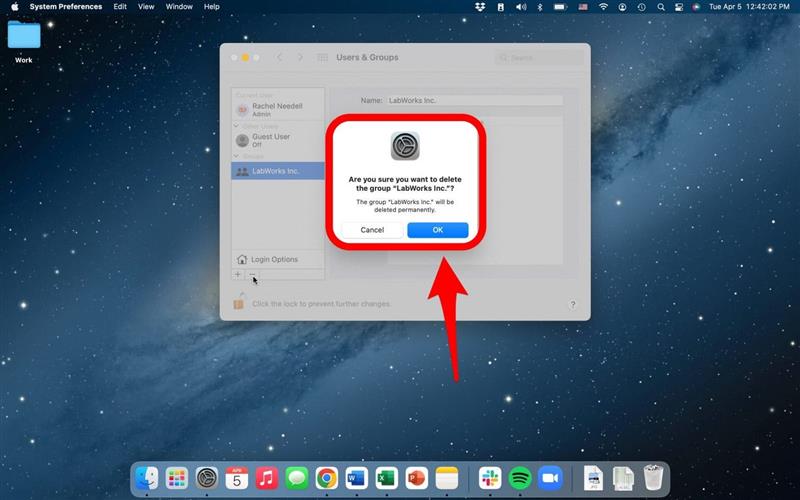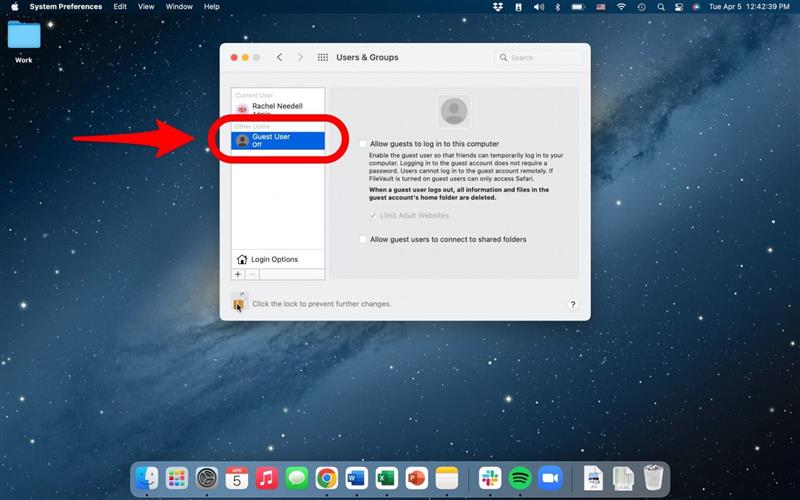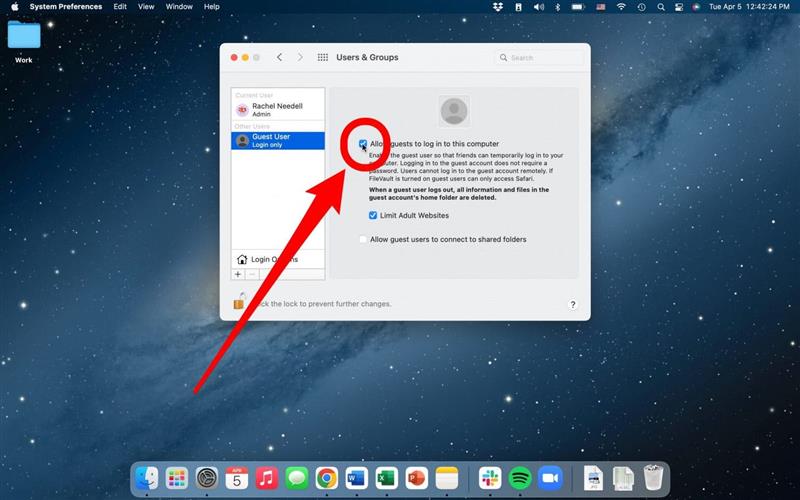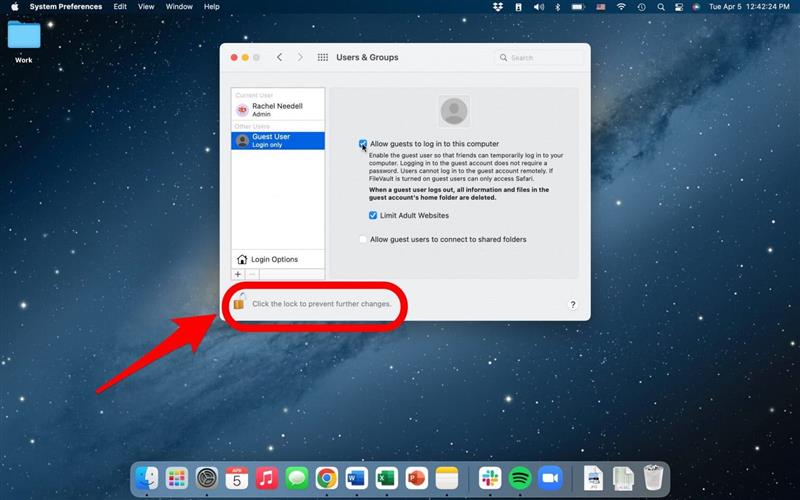Si desea eliminar un usuario en Mac, agregar un usuario en Mac, agregar un usuario invitado o hacer de un usuario un administrador, puede hacerlo en la configuración de su MacBook o iMac. Esto puede ser útil si más de una persona compartirá una computadora, ya sea un trabajo o una computadora familiar. Lea a continuación para aprender cómo.
salta a:
- cómo agregar usuario en mac
- ¿Qué significa ajustar el tipo de cuenta de usuario de Mac?
- cómo eliminar a los usuarios en Mac
- ¿Qué es un grupo Mac?
- cómo agregar usuario invitado
Cómo agregar usuario en Mac
Si desea agregar otro usuario en Mac, deberá ir a la configuración de su computadora.
- Abrir Preferencias del sistema .

- Seleccione usuarios y grupos .

- Haga clic en el icono de bloqueo para desbloquear y hacer cambios.

- Ingrese su contraseña (si su computadora está protegida con contraseña) y haga clic en desbloquear .

- Haga clic en el botón más en la navegación lateral para agregar un nuevo usuario.

- Elija Tipo de cuenta . Cómo

- Ingrese la información en consecuencia y haga clic en Crear usuario .
¡Ahora su Mac tiene una cuenta adicional para otro usuario!
¿Qué significa ajustar el tipo de cuenta de usuario de Mac?
Cuando agrega otro usuario en Mac, tiene la opción de elegir cuánto control tiene sobre la configuración de la computadora. Puede elegir que el nuevo usuario en su Mac tenga el mismo control como propietario, un poco menos de control, o básicamente no hay capacidad para hacer cambios en la configuración. Si desea que su nuevo usuario sea un administrador después de crear la cuenta de usuario, siga estos pasos.
- En usuarios y configuraciones, seleccione el usuario que desea hacer administrador.
- Marque la casilla que dice Permitir al usuario administrar esta computadora .
- Haga clic en Aceptar y proceda a reiniciar su computadora.
Cómo eliminar los usuarios en Mac
Aquí le mostramos cómo eliminar un perfil de inicio de sesión en su Mac.
- Abrir Preferencias del sistema .

- Seleccione usuarios y grupos .

- Haga clic en el icono de bloqueo para desbloquear y hacer cambios.

- Desde aquí, haga clic en el signo menos en la navegación lateral para eliminar el usuario de Mac.

- Elija cómo desea guardar la información del usuario y luego seleccione Eliminar el usuario .

¿Qué es un grupo Mac?
Un grupo Mac puede ser una característica útil si tiene una computadora que se comparte entre los miembros de la familia o una computadora comunitaria en el trabajo. Tiene la capacidad de clasificar a los usuarios en grupos. Para crear un grupo Mac, vaya a preferencias del sistema, usuarios y grupos, desbloquee y haga clic en el signo más para agregar nuevos usuarios.
- En nueva cuenta, seleccione grupo .

- Ingrese el nombre de su grupo y haga clic en Crear grupo .

Ahora puede agregar usuarios existentes al grupo. Para hacer esto,
- Seleccione el grupo en la navegación lateral.

- Marque las casillas junto a los usuarios que desea agregar al grupo.

- Luego, haga clic en el botón de bloqueo para guardar sus cambios.

Para eliminar un grupo:
- Seleccione el grupo en la navegación lateral.

- Haga clic en el símbolo menos .

- Seleccione OK en el menú emergente.

Cómo agregar usuario invitado
Si desea la opción de permitir a un usuario invitado, lo que significa que esta cuenta es para cualquier persona que no sea el propietario de Mac, pero la cuenta no es para ningún individuo, lo guiaremos a través de ese proceso ahora.
- Desde la página Usuarios y grupos, haga clic en usuario invitado en la navegación lateral.

- marque la casilla desde de permitir que los invitados inicien sesión en esta computadora.

- Haga clic en el icono de bloqueo para guardar sus cambios.

Y así es como agrega o elimina un usuario a su Mac. Esto es muy bueno para las familias que comparten múltiples computadoras, pero cada niño quiere un fondo o aplicaciones de escritorio diferentes en su muelle Mac. También es ideal para los empleados que pueden compartir una computadora para organizar archivos y mantener las cosas separadas. Asegúrese de inscribirse en nuestro consejo del día Para obtener más consejos sobre cómo aprovechar al máximo su Mac !